在撰写各类文档时,我们常常需要引用文中的某些内容,如章节、页码或图片等。此时,交叉引用功能就能发挥其重要作用。本文将详细介绍如何在wps/word中高效使用交叉引用功能,使文档更具专业性。
一、什么是交叉引用?交叉引用是wps/word中的一项关键功能,它允许我们在文档中插入指向其他位置的链接。通过点击这些链接,读者可以直接跳转到文档的相应位置,从而提升文档的可读性和导航性。例如,当我们需要引用某个章节时,可以通过交叉引用功能创建一个链接,读者只需点击即可跳转至对应章节。
二、如何使用交叉引用功能?1. 选择要引用的内容:首先,我们需要选中要引用的内容。例如,如果我们想引用某张图片,可以先选中图片或其说明文字。
2. 插入交叉引用:接下来,我们可以在“引用”菜单中找到“交叉引用”选项。点击后,会弹出一个对话框,让我们选择需要引用的类型(如标题、页码、脚注等),并指定具体的引用内容。最后,点击“插入”按钮,即可完成交叉引用的添加。
3. 使用快捷键:为了更加高效地使用交叉引用功能,我们可以记住以下快捷键:
- 打开交叉引用对话框:alt+shift+c
- 更新所有域:f9
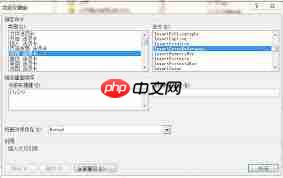
三、更新交叉引用当文档内容发生变化时,原有的交叉引用可能不再准确。此时,我们需要及时更新交叉引用以确保其正确性。在wps/word中,我们可以通过以下步骤更新交叉引用:
1. 选中需要更新的交叉引用;
2. 按下快捷键f9,或者右键点击交叉引用并选择“更新域”。
四、自定义交叉引用样式除了基本的交叉引用功能外,wps/word还允许我们自定义交叉引用的外观。这包括字体大小、颜色以及下划线等属性。具体操作如下:
1. 选中已插入的交叉引用;
2. 在“开始”菜单中找到“样式”选项,点击后选择“新建样式”;
3. 在弹出的对话框中设置所需的格式,并命名为“交叉引用”;
4. 应用新的样式到所有需要的交叉引用上。
结语通过以上步骤,我们便能够熟练掌握wps/word中的交叉引用功能了。无论是撰写学术论文还是商业报告,合理运用交叉引用都能使文档结构更加清晰,阅读体验更加流畅。希望本篇文章对你有所帮助,祝你创作出更专业的文档!
以上就是wpsword如何设置交叉引用的详细内容,更多请关注php中文网其它相关文章!

全网最新最细最实用WPS零基础入门到精通全套教程!带你真正掌握WPS办公! 内含Excel基础操作、函数设计、数据透视表等

Copyright 2014-2025 https://www.php.cn/ All Rights Reserved | php.cn | 湘ICP备2023035733号